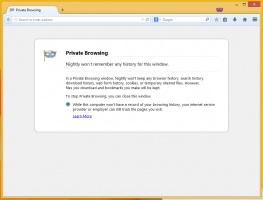Como desativar o Windows Defender Security Center
A atualização do Windows 10 para criadores, versão 1703, trouxe outra mudança à interface do usuário do Windows 10. Há um novo aplicativo chamado Windows Defender Security Center. Ele foi criado para ajudar o usuário a controlar suas configurações de segurança e privacidade de uma forma clara e útil. Muitos usuários gostariam de desativá-lo. Aqui está como.

Antes de continuar, aqui está o que você precisa saber. Não se confunda entre o Windows Defender e a Central de Segurança do Windows Defender. O Windows Defender é o software antivírus integrado que fornece proteção em tempo real contra ameaças. O aplicativo Windows Defender Security Center é apenas um painel que permite rastrear seu estado de proteção. Ele pode ser usado para configurar várias opções de segurança como Tela inteligente. Ele mostra um ícone na bandeja do sistema. Na maioria dos casos e para muitos usuários, pode ser o suficiente para
desabilitar o Windows Defender e / ou remover o Ícone da bandeja do aplicativo Defender Security Center. Se isso não for suficiente para você, veja como você pode desativá-lo.Propaganda
Para desativar a Central de Segurança do Windows Defender, faça o seguinte.
- Baixe o aplicativo portátil ExecTI e descompacte-o em qualquer pasta de sua preferência: Baixar ExecTI.
- Desbloquear o arquivo baixado.
- Usando o ExecTI, execute o aplicativo "regedit.exe". Veja a imagem abaixo.
 Isso abrirá uma nova instância do Aplicativo editor de registro executando com permissões TrustedInstaller, portanto, permitirá que você modifique a chave de registro necessária.
Isso abrirá uma nova instância do Aplicativo editor de registro executando com permissões TrustedInstaller, portanto, permitirá que você modifique a chave de registro necessária. - Vá para a seguinte chave do Registro:
HKEY_LOCAL_MACHINE \ SYSTEM \ CurrentControlSet \ Services \ SecurityHealthService

- À direita, modifique o valor DWORD de 32 bits denominado Start. Altere seus dados de valor de 2 para 4.

Isso irá desativar o serviço SecurityHealthService, que é usado pela Central de Segurança do Windows Defender. - Agora, reinicie o Windows 10.
Voila, você acabou Centro de Segurança do Windows Defender desativado. O serviço também será desativado.
Agora, você pode usar o aplicativo clássico do Windows Defender em vez da Central de Segurança. Ver Obtenha o Windows Defender clássico na atualização de criadores do Windows 10.
Para restaurar o aplicativo, execute o editor do Registro no ExecTI novamente. Vá para a chave
HKEY_LOCAL_MACHINE \ SYSTEM \ CurrentControlSet \ Services \ SecurityHealthService
e modifique o valor inicial de 4 para 2. Reinicie o computador para reativar o aplicativo Windows Defender Security Center.
É isso.